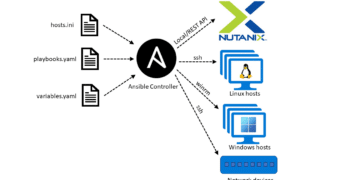Upgrade VMware naar versie 6 via VMware Update Manager
VMware kan op verschillende manieren ge-upgrade worden naar versie 6. Door gebruik te maken van VMware Update Manager (VUM) kan dit proces geautomatiseerd en zonder onbeschikbaarheid uitgevoerd worden. Deze blog beschrijft het VUM upgrade proces naar VMware versie 6. Voordat het upgrade proces succesvol uitgevoerd kan worden, is het noodzakelijk dat vCenter eerst naar versie 6 is gebracht, de hosts beschikken over minimaal VMware versie 5 en DRS aanstaat op het cluster waarvan de hosts ge-upgrade moeten worden.
Voorbereiding
Als eerste dient de VMware versie 6 ISO image in VUM beschikbaar te komen door de ISO image te importen. Dit gaat als volgt:
- Start de VMware vSphere native client (niet de webclient).
- Ga naar de HOME pagina en selecteer Update Manager onder Solutions and Applications
- Ga naar de tab ESXi Images.
- Selecteer Import ESXi image, browse naar de ESXi ISO image, selecteer de ISO image en druk op Open. Druk hierna op Next. De image wordt nu geïmporteerd.
- Druk op Next nadat de import gereed is.
Hierna wordt er een baseline met de VMware versie 6 ISO image in VUM aangemaakt. Dit gaat automatisch door de import wizard te vervolgen:
- Vink Create a baseline using the ESXi image aan en geef de baseline de naam ESXi 6 Image Baseline.

- Druk hierna op Finish.
- De baseline met de VMware ESXi 6 image is nu aangemaakt.
Uitvoering
De hosts in een cluster kunnen nu ge-upgrade worden door de baseline te koppelen aan het cluster. Dit gaat als volgt:
- Ga naar de Compliance view in VMware vSphere native client.
- Druk op Attach …
- Selecteer de baseline ESXi 6 Image Baseline en druk op Attach.

- Druk op Scan … en selecteer alleen Druk hierna op Scan.

- De host in het cluster worden nu gescand. Nadat de scan is afgerond, zal in de kolom Upgrades Non-Compliant staan, aangezien de hosts nog niet voorzien zijn van VMware ESXi versie 6.

- De hosts kunnen nu een voor een ge-upgrade worden door op de knop Remediate … te drukken. Selecteer vervolgens Upgrade Baselines en selecteer ESXi 6 Image Baseline. In hetzelfde scherm is het ook mogelijk om een subset van hosts te selecteren die ge-upgrade worden. Hierdoor kan de upgrade ook stapsgewijs uitgevoerd worden.

- Druk op Next Nadat dit scherm is ingevuld.
- Accepteer de terms and license agreement en druk hierna steeds op Next om de standaard waarden te accepteren.
Alle hosts van het cluster of een subset hiervan worden nu ge-upgrade. Na afloop kunnen in vCenter de VMware ESXi 6 licenties toegevoegd worden. Hierna kunnen deze licenties gekoppeld worden aan de hosts die ge-upgrade zijn. Zolang er geen licenties gekoppeld zijn aan de ge-upgrade hosts, zullen deze hosts in evaluatiemode draaien. Binnen 60 dagen dient er een licentie gekoppeld te zijn, anders zal de host niet meer functioneren.
Als er host profiles aan de host gekoppeld zijn, dan is de kans groot dat de host niet meer voldoet aan het host profile. Handmatig zal het host profile aangepast moeten worden, of de host zal geremediate moeten worden.
VMWare heeft het up-grade proces eenvoudig gemaakt. Zonder onbeschikbaarheid en met minimale beheerinspanningen is de upgrade betrouwbaar en snel uit te voeren.
De toekomst start vandaag. Gaat u mee?